콘텐츠 관리 시스템(CMS)이란 무엇입니까? 예를 들어 설명
게시 됨: 2024-10-04콘텐츠 관리 시스템(CMS)이 무엇인지 알고 싶으십니까? 최고의 CMS 예제를 알고 싶으십니까? 그렇다면, 당신은 올바른 장소에 왔습니다.
CMS는 디지털 또는 웹 콘텐츠를 생성하고 관리하기 위한 도구를 제공하는 소프트웨어입니다. 그리고 웹사이트를 만들 때 가장 널리 사용되는 옵션 중 하나입니다. 실제로 전체 웹사이트의 약 절반이 CMS로 구축되었습니다.
초보자라면 콘텐츠 관리 시스템의 작동 방식과 기능이 무엇인지 모를 가능성이 높습니다. 또한 이를 귀하의 사이트에 어떻게 사용할지 고민하고 있을 수도 있습니다. 괜찮아요!
이 문서에서는 CMS에 대한 모든 내용을 다룹니다 . CMS가 무엇인지, 작동 방식, 기능, 이점, 인기 있는 CMS 예, CMS를 사용하여 웹사이트를 만드는 단계에 대해 이야기하겠습니다.
자, 시작합시다!
콘텐츠 관리 시스템(CMS)이란 무엇입니까?
콘텐츠 관리 시스템(Content Management System , CMS)은 간단히 말해서 디지털 콘텐츠를 쉽게 관리 할 수 있는 소프트웨어입니다. 즉, 특별한 코딩 기술 없이도 웹사이트 콘텐츠를 생성, 수정 및 게시 할 수 있습니다. 간단히 말해서 웹사이트를 쉽게 구축할 수 있도록 도와주는 소프트웨어입니다.
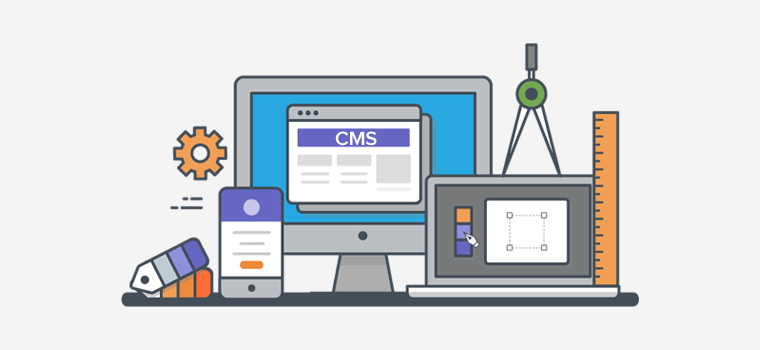
정확하게 말하면 CMS는 웹에서 콘텐츠를 생성, 편집 및 게시할 수 있는 도구와 기능을 제공하는 소프트웨어 애플리케이션입니다. 가장 좋은 점은 코딩과 같은 기술에 익숙할 필요가 없다는 것입니다.
가장 중요한 것은 CMS에는 동적 웹사이트를 구축하는 데 필요한 모든 도구가 있다는 것입니다. 동적 웹사이트는 변경 가능한 콘텐츠를 포함하는 강력한 유형의 웹사이트입니다.
보다 정확하게는 소스 코드를 수정하지 않고도 동적 웹사이트의 콘텐츠를 편집, 업데이트 및 삭제할 수 있습니다. 또한 웹사이트의 가시성은 사용자마다 다를 수 있습니다.
기억해야 할 중요한 점은 동적 웹사이트가 데이터를 저장하고 가져오기 위해 데이터베이스와 지속적으로 상호 작용한다는 것입니다. CMS는 데이터베이스를 사용하여 콘텐츠를 저장하고 기록합니다. 또한 간편한 사용자 인터페이스를 통해 콘텐츠를 웹 페이지로 쉽게 가져올 수 있습니다.
얼마 전까지만 해도 복잡한 프로그래밍을 사용하여 사이트에 콘텐츠를 저장하고 표시하는 기능을 만들어야 했습니다. 이제 CMS를 사용하면 수동 코딩으로 웹사이트를 만들 필요가 없어지는 것을 볼 수 있습니다. CMS 도구가 사이트의 모든 유형의 기능을 처리하기 때문입니다.
인기 있는 CMS로는 WordPress, Drupal, Magento, PrestaShop 등이 있습니다.
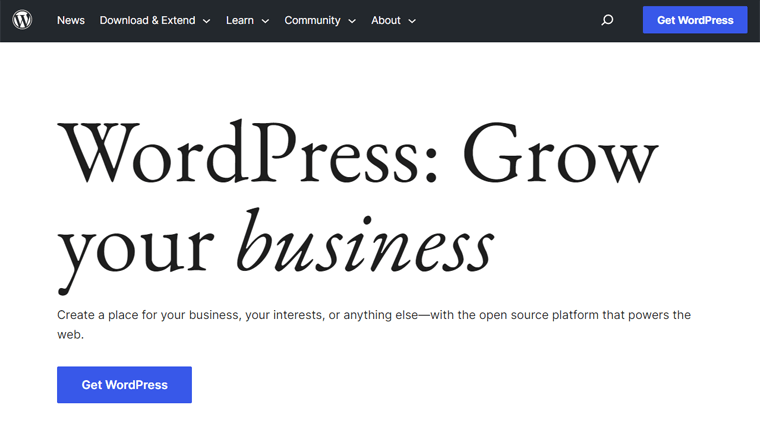
CMS는 어떻게 작동하나요? (설명)
이제 CMS의 작동 방식을 이해하려면 CMS가 어떤 작업을 수행하는지 알아야 합니다. 수동 코딩으로 동적 웹 사이트를 만드는 경우 많은 작업을 수행해야 합니다.
먼저 HTML을 사용하여 사이트의 프레임워크를 만들어야 합니다. 그런 다음 CSS를 사용하여 스타일 수정으로 넘어갈 수 있습니다. 그런 다음 Javascript 언어를 사용하여 사이트 요소에 기능을 제공할 수 있습니다.
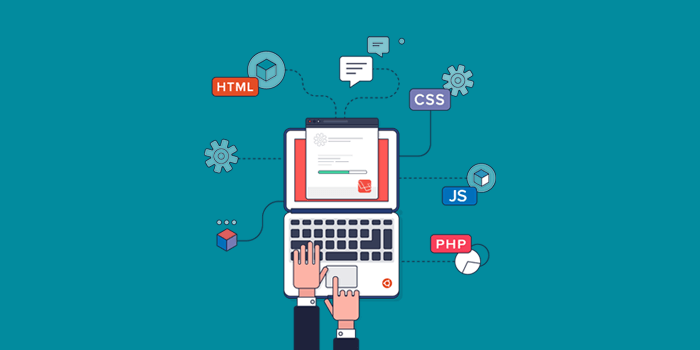
그런 다음 각 동적 요소에 대한 데이터베이스 테이블을 만들어야 합니다. 그런 다음 PHP와 같은 언어를 사용하여 HTML 웹 페이지의 적절한 위치에 테이블 속성을 연결해야 합니다.
이제 CMS는 필요한 모든 코딩이 사전에 수행된 소프트웨어로 제공됩니다. 이렇게 하면 바쁜 프로그램을 모두 수행할 필요가 없어집니다. 또한 웹 호스팅 서버에 다운로드하고 설치할 수 있는 소프트웨어를 제공합니다.
사이트를 제어하고 관리하기 위한 강력한 관리 대시보드에 액세스할 수 있습니다. 대시보드에서 텍스트, 미디어, 웹 페이지, 메뉴 등과 같은 콘텐츠를 추가하고, 서식을 지정하고, 스타일을 지정하고, 게시할 수 있습니다.
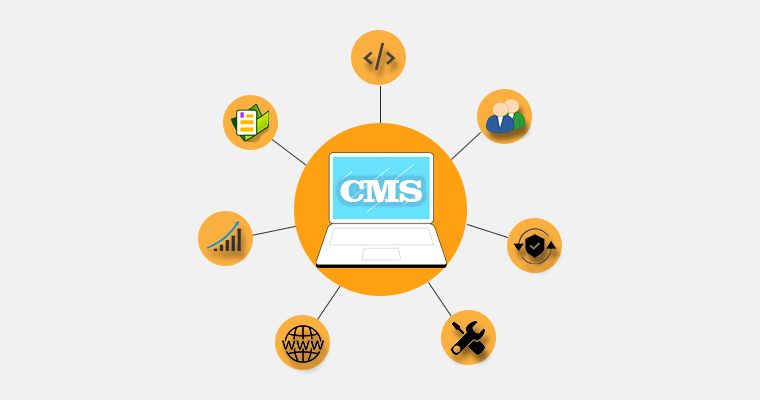
또한, 게시물/페이지 편집기의 도움으로 웹페이지와 게시물을 쉽게 만들 수 있습니다. 페이지에 텍스트, 이미지, 위젯을 추가하고 배치하기만 하면 됩니다. 대시보드에서 추가한 모든 콘텐츠는 데이터베이스에 저장되며 데이터베이스에서 가져와 표시됩니다.
사이트 레이아웃을 위해 테마와 템플릿이라는 디자인 구성 요소가 제공됩니다. 사이트의 모양을 미세 조정할 수 있도록 쉽게 사용자 정의할 수 있습니다. CMS 플랫폼에 따라 모든 유형의 웹사이트에 유용한 테마가 엄청나게 많이 선택될 수 있습니다.
게다가 CMS 플랫폼은 웹사이트 관리를 더 쉽게 해주는 다양한 기능, 설정 등을 제공합니다.
CMS 사용의 이점(6가지 주요 이점)
지금까지는 CMS를 사용하는 것이 매우 유익하다는 점을 분명히 알고 계셨을 것입니다. 이제 CMS를 사용하면 어떤 이점이 있는지 자세히 살펴보겠습니다. 그 중 일부는 다음과 같습니다:
에이. 웹사이트 구축을 위한 손쉬운 솔루션
CMS의 등장으로 기술 지식이 없는 사람도 웹 개발이 가능해졌습니다. 웹사이트를 만들기 위해 웹 개발자와 전문가를 고용하는 것은 이제 과거의 일입니다.
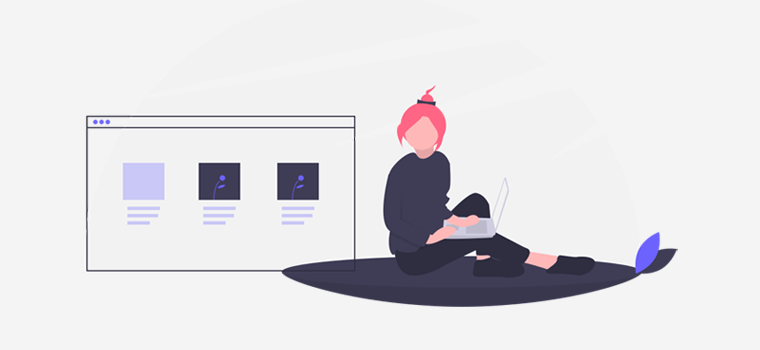
CMS를 사용하면 코드 한 줄도 건드리지 않고도 전문적인 웹사이트를 쉽게 구축할 수 있습니다. 시각적인 그래픽 사용자 인터페이스(GUI)와 사용하기 쉬운 대시보드를 통해 초보자도 쉽게 웹 사이트 콘텐츠를 추가하고 관리할 수 있습니다.
비. 여러 사용자 액세스
CMS 사용의 또 다른 이점은 여러 사용자를 추가할 수 있다는 것입니다. 그리고 사용자는 동시에 웹사이트의 백엔드에 접근할 수 있습니다. 또한 사용자에게 다양한 역할을 할당하여 다양한 기능을 제공할 수 있습니다.
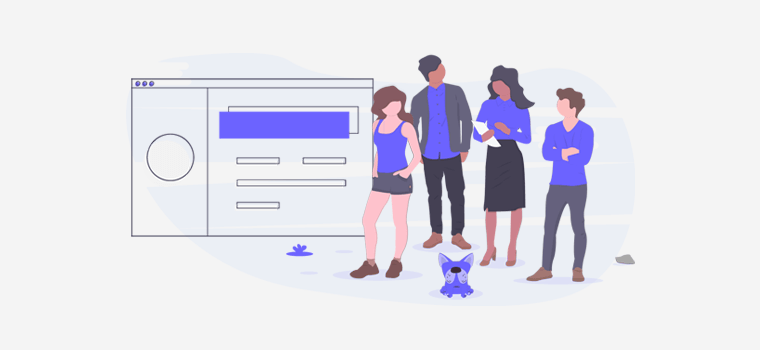
대규모 회사의 경우 여러 사람이 서로 다른 목적으로 웹사이트에 액세스할 수 있습니다. 예를 들어, 한 직원은 사이트 디자인 작업을 하고, 다른 직원은 콘텐츠 초안을 작성하며, 다른 직원은 웹 사이트 보안과 백업 작업을 동시에 수행할 수 있습니다.
기음. 풍부한 사이트 디자인 옵션
CMS를 사용하면 원하는 대로 사이트를 디자인할 수 있습니다. 미리 디자인된 수많은 테마와 템플릿에 액세스할 수 있습니다. WordPress는 WordPress.org 테마 저장소에서만 12,000개 이상의 무료 WordPress 테마를 제공하며 다른 테마 스토어에서도 더 많은 테마를 제공합니다.
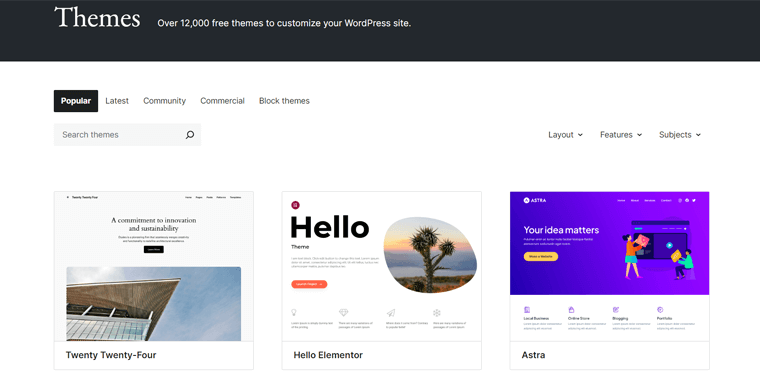
수천 개의 테마 중에서 적합한 WordPress 테마를 선택하여 설치하고 사이트에서 활성화할 수 있습니다. 이제 귀하의 사이트는 테마에서 제공하는 새로운 레이아웃을 갖게 됩니다. 또한 테마를 사용자 정의하여 사이트에 원하는 모양을 제공할 수 있습니다. 그만큼 간단합니다.
이 CMS를 사용하는 경우 가장 적합한 WordPress 테마를 찾아 선택하세요.
마찬가지로 모든 CMS 플랫폼에서 다양한 테마를 얻을 수 있습니다. CMS 도구 이전에는 쉽게 사용할 수 있는 디자인 옵션이 많지 않았습니다.
디. 광범위한 특징과 기능
좋은 CMS를 사용하면 원하는 모든 종류의 웹사이트를 만들 수 있습니다. 이를 위해서는 모든 유형의 웹사이트에 대해 다양한 기능이 필요합니다.
CMS에는 기본적으로 수많은 기능이 있습니다. 또한 추가 기능/플러그인이라는 확장 기능을 사용하여 더 많은 기능을 추가할 수 있습니다. 추가 기능은 CMS를 강력하게 만들고 다양한 유형의 웹 사이트를 만들 수 있게 해줍니다.
예를 들어, WordPress에는 WordPress의 기능을 쉽게 추가하고 확장할 수 있는 플러그인이 있습니다. 자세한 내용은 WordPress 플러그인이 무엇인지에 대한 기사를 참조하세요.
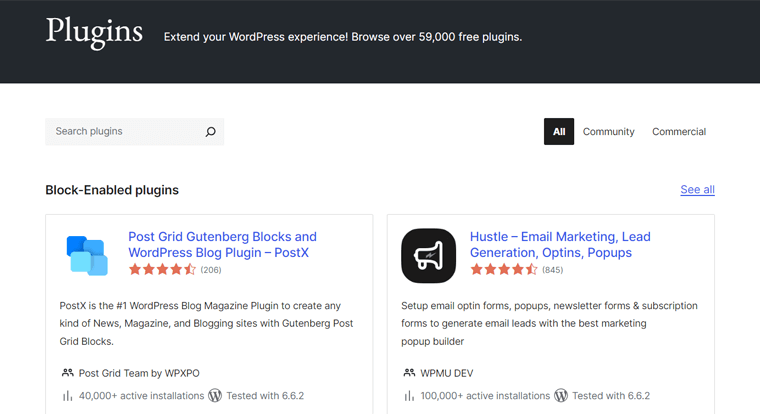
WordPress를 사용하는 경우 필수 플러그인을 선택하는 데 도움이 되는 최고의 WordPress 플러그인은 다음과 같습니다.
이자형. 사이트를 구축하는 비용 효율적인 방법
인기 있는 CMS 소프트웨어의 대부분은 완전 무료로 제공됩니다. 처음에 웹사이트를 설정하는 비용을 절약할 수 있습니다.
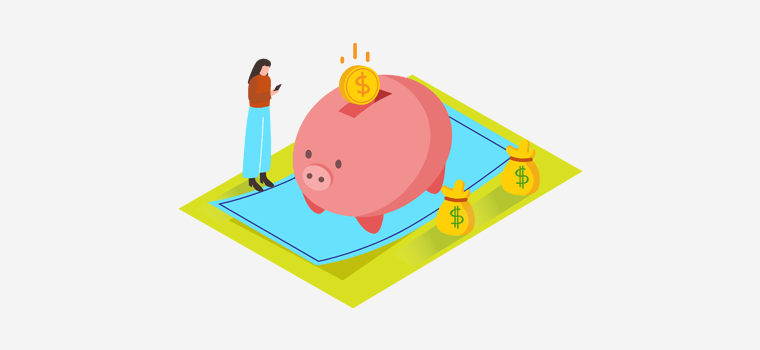
또한 개발자와 디자이너가 사이트를 업데이트하고 유지 관리하도록 요구하지 않습니다. 그러면 수수료 비용이 절약됩니다.
에프. 귀하 사이트의 전체 소유권
CMS를 사용하면 웹사이트에 대한 완전한 통제권과 소유권을 갖게 됩니다. 이는 귀하가 사이트를 만들고 유지 관리하는 책임을 맡고 있음을 의미합니다. 사용할 수 있는 서비스에는 제한이 없습니다. 또한 플랫폼의 브랜딩도 표시되지 않습니다.
CMS 필수 기능 (5가지 공통 기능)
이제 콘텐츠 관리 시스템(CMS)을 사용하면 어떤 이점이 있는지 알게 되었습니다. CMS의 주요 기능이 무엇인지 궁금할 것입니다. 그래서 여기에서는 인기 있는 CMS 도구의 필수 기능이자 가장 일반적인 기능 5가지를 엄선했습니다.
나. 강력한 대시보드
관리 대시보드는 사이트 콘텐츠를 추가하고 관리할 수 있는 CMS의 백엔드입니다. 페이지, 게시물, 설정, 모양, 플러그인 등을 관리하는 곳입니다.
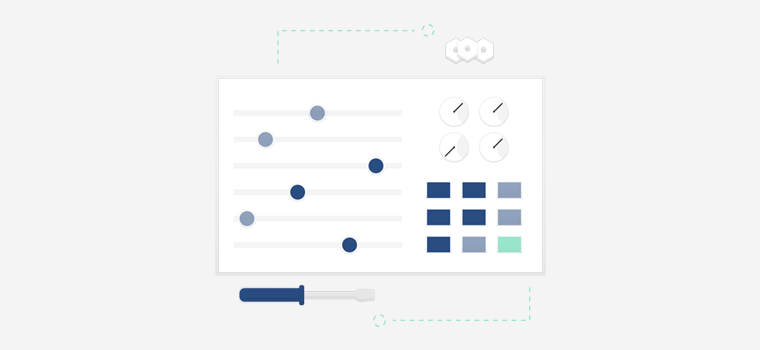
이제 관리 대시보드에서는 콘텐츠를 관리하기 위한 모든 작업을 수행할 수 있습니다. 콘텐츠 추가 및 형식 지정, 게시 예약, SEO 전략 최적화, 분석 실행, 추적, 테마 및 플러그인 설치 등을 수행할 수 있어야 한다고 가정해 보겠습니다.
또한 CMS 대시보드에서는 원하는 수준의 사용자 정의 및 유연성을 달성하기 위해 소스 코드에 액세스할 수 있어야 합니다.
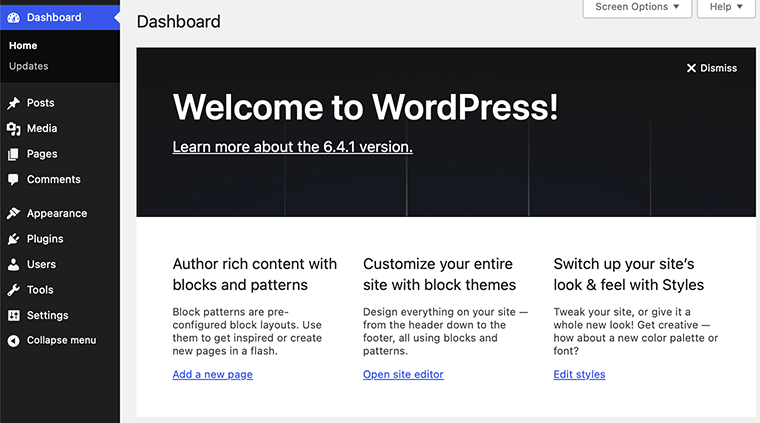
ii. SEO 도구
검색 엔진 최적화(SEO)는 검색 엔진에서 더 높은 순위를 차지하여 더 많은 사람들에게 다가가는 전략입니다. CMS의 중요한 기능입니다. 모든 CMS에는 검색을 위해 사이트를 최적화하는 SEO 도구가 있어야 합니다. 따라서 더 많은 사람들이 귀하의 사이트를 발견할 수 있고 귀하는 사이트로부터 더 많은 혜택을 얻을 수 있습니다.

사이트 순위와 관련된 수많은 요소가 있습니다. 사이트 순위에 도움이 되는 CMS의 SEO 기능 중 일부는 다음과 같습니다.
- 반응형 테마
- SEO 제목, 고유 링크, 메타 설명
- SEO 친화적인 URL
- 웹사이트 보안
- 이미지 최적화
- 이미지 대체 태그
- 페이지 로드 속도
CMS 플랫폼에 모든 기능이 없는 경우 SEO 도구를 사용하십시오.
iii. 엄격한 보안 조치
모든 웹사이트는 끊임없이 해킹과 공격의 위협을 받고 있습니다.
게다가 CMS로 구축된 웹사이트는 보안 위협에 더 취약합니다. WordPress, Joomla 등과 같은 CMS는 오픈 소스입니다. 따라서 누구나 소스 코드를 보고 취약한 부분에서 보안 공격을 시작할 수 있습니다. 따라서 모든 CMS 플랫폼은 웹사이트 보안을 보장해야 합니다.
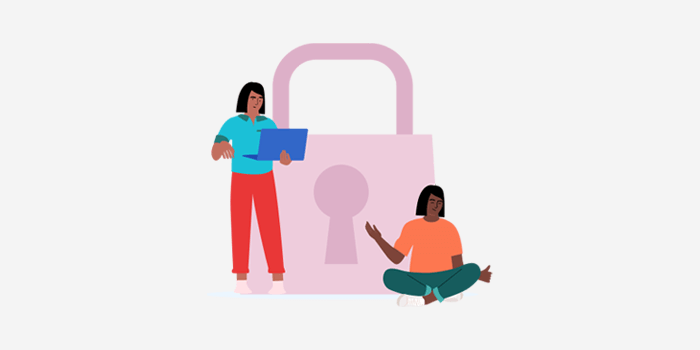
웹사이트를 올바르게 보호하려면 '웹사이트 보안 가이드' 기사를 확인하세요.
보안은 사이트 데이터 보호만을 의미하지 않습니다. 그러나 서버와 고객 사이의 안전한 데이터 전송을 보장하는 것은 필수입니다. 안전한 웹사이트는 고객의 신뢰를 얻을 뿐만 아니라 브랜드 신뢰도도 높여줍니다.
모든 CMS에는 강력한 비밀번호, 2단계 인증, 비정상적인 방문 및 로그인 패턴 차단 등과 같은 보안 기능이 내장되어 있어야 합니다. 게다가 다른 보안 추가 기능도 유용할 수 있습니다.
iv. 민감도
응답성은 CMS의 또 다른 중요한 기능입니다. 이는 웹사이트가 열리는 화면의 모든 크기에 맞게 웹사이트를 조정할 수 있는 능력을 의미합니다. 그러나 웹 페이지를 여는 데 사용하는 모든 장치에서 웹 페이지의 탐색 용이성과 콘텐츠가 손상되어서는 안 됩니다.
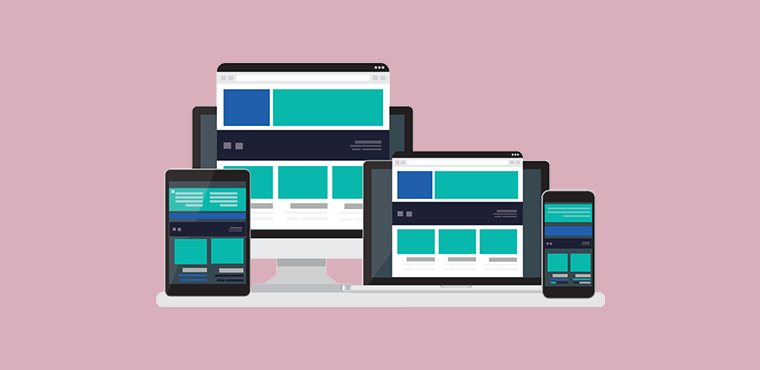
과거에는 웹 사이트를 탐색하는 데 일반적으로 대형 화면 장치(데스크톱)가 사용되었습니다. 그러나 스마트폰의 발달로 인해 사람들은 이제 모바일로 인터넷을 탐색하는 것을 좋아하게 되었습니다.
전체 웹사이트 방문의 60% 이상이 휴대전화를 통해 이루어진다는 사실을 알면 놀랄 수도 있습니다.
따라서 반응형 웹사이트를 갖는 것은 더 이상 선택 사항이 아닙니다. 필수가 되었습니다. CMS가 반응형 및 모바일 친화적인 템플릿 디자인을 시행하기 시작했다는 사실을 깨달았습니다.
v. 사회 통합
웹페이지를 소셜 미디어에서 공유하고 싶을 수도 있습니다. 매달 수백만 명의 사람들이 소셜 미디어에서 활동하기 때문에 엄청난 수의 사이트 방문자가 소셜 사이트를 통해 올 수 있습니다. 따라서 CMS는 더 많은 잠재 고객에게 다가가기 위해 소셜 미디어 통합을 허용해야 합니다.
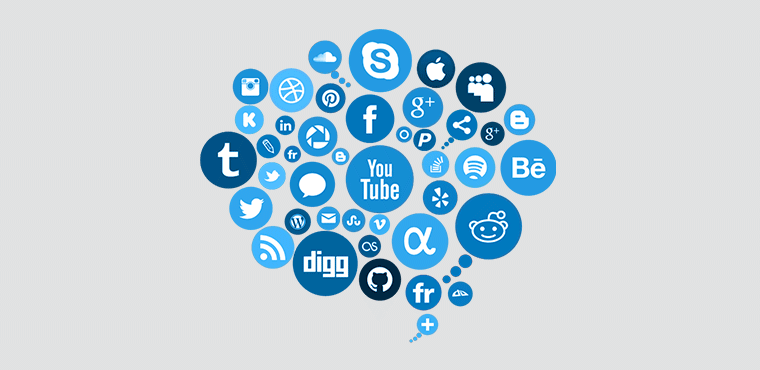
따라서 CMS에서는 웹 페이지와 게시물에 소셜 공유 및 팔로우 버튼을 추가할 수 있어야 합니다. 그런 다음 방문자가 소셜 미디어에서 게시물을 공유하도록 장려할 수 있습니다.
옵션이 사용 가능한 경우 사용자가 소셜 미디어 계정으로 로그인하도록 허용할 수도 있습니다. 또한 소셜 미디어 분석 기능을 관리자 대시보드에 추가할 수 있는지 확인하세요.
일부 CMS는 기본적으로 이러한 모든 소셜 공유 기능을 제공합니다. 해당 기능을 추가하고 활성화하려면 적절한 플러그인을 설치해야 할 수도 있습니다.
귀하의 비즈니스를 위한 소셜 미디어 마케팅을 수행하는 방법을 알아보세요!
7가지 최고의 & 가장 인기 있는 CMS 예제
구글에 검색해 보면 CMS 플랫폼이 꽤 많이 있습니다. 다양한 종류의 웹사이트에서 무료 및 유료 플랫폼을 모두 사용할 수 있습니다. 이제 CMS 플랫폼의 몇 가지 예를 살펴보겠습니다.
1. WordPress.org
WordPress는 다양한 종류의 웹사이트 구축에 적용할 수 있는 무료 오픈소스 무료 CMS입니다. 가장 인기 있는 CMS입니다. 전체 웹사이트의 약 43.3%가 이를 사용하여 구축되었습니다. 강력하면서도 초보자에게 친숙한 기능으로 인해 대부분의 사람들은 다른 플랫폼보다 WordPress를 선호합니다.
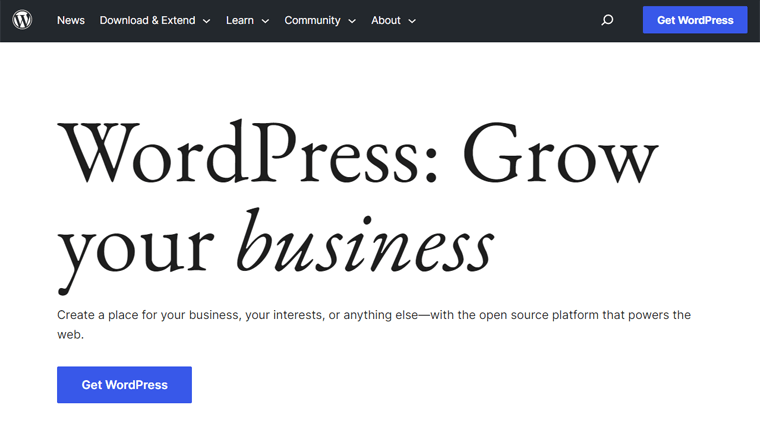
WordPress.org와 WordPress.com을 쉽게 혼동할 수 있습니다. 완전히 다른 두 플랫폼. 그들은 동일한 WordPress 소프트웨어를 사용하지만 작업 모델은 다릅니다.
.org 버전은 자체 호스팅 플랫폼인 반면, .com 버전은 몇 단계만 거치면 가입하고 웹사이트를 만들 수 있는 완전 호스팅 사이트 빌더입니다.
더 알고 싶다면 WordPress.org와 WordPress.com 기사를 확인하세요.
WordPress는 모든 종류의 웹사이트를 만들기 위한 솔루션을 제공하는 수많은 기능으로 가득 찬 플랫폼입니다. 처음에 WordPress는 블로그 플랫폼으로 시작되었으므로 블로그를 위한 강력한 기반을 갖추고 있습니다.
장점:
- 모든 종류의 웹사이트를 구축할 수 있는 가장 유연한 플랫폼입니다.
- 오픈 소스 플랫폼이므로 코드를 수정하여 원하는 수준의 사용자 정의를 얻을 수 있습니다.
- 사이트 디자인과 사이트에 기능 추가를 위한 아름다운 반응형 테마와 플러그인이 담긴 거대한 저장소에 액세스할 수 있습니다.
- 워드프레스는 SEO에 최적화되어 있습니다. 이를 통해 귀하의 WordPress 사이트 순위가 더 높아지는 경향이 있습니다.
- 도움과 지원을 제공하는 강력한 커뮤니티가 있습니다.
- WordPress WooCommerce 플러그인을 사용하여 전자상거래 상점을 쉽게 만들 수 있습니다.
단점:
- 처음에는 약간의 학습 곡선이 있습니다.
- 도메인, 호스팅, 보안, 백업 및 업데이트 설정을 담당합니다. 그러나 원하는 서비스를 자유롭게 선택할 수 있습니다.
가격
WordPress는 웹사이트를 만들 수 있는 무료 CMS 플랫폼입니다. 그러나 선택한 프리미엄 옵션에 따라 가격이 다릅니다. 그것은 프리미엄 플러그인과 테마일 수 있습니다.
또한 제한된 기능을 갖춘 무료 호스팅이나 필수 기능을 갖춘 프리미엄 호스팅을 선택하여 CMS로 구축된 웹사이트의 기능을 즐길 수 있습니다. 가격은 선택한 플랫폼에 따라 다릅니다. 월 $2.99 부터 시작하는 Hostinger를 사용하는 것이 좋습니다.
종합 가이드에서 WordPress가 무엇인지 알아보세요!
2. 줌라
Joomla는 시장 점유율이 약 4%인 또 다른 훌륭한 CMS 플랫폼입니다. WordPress와 마찬가지로 Joomla는 오픈 소스, 자체 호스팅 플랫폼입니다. 다양한 유형의 웹 사이트를 만드는 데 적합한 많은 테마와 확장 기능이 있습니다.
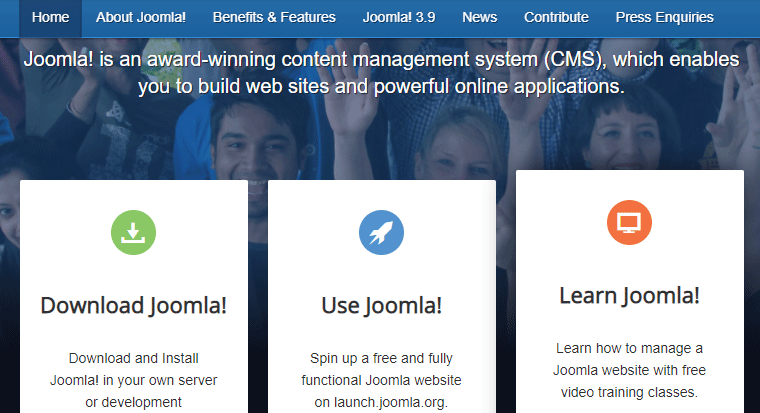
일부 측면에서는 유연성이 뛰어납니다. 하지만 WordPress의 초보자 친화적인 수준에는 미치지 못합니다. 실제로 Joomla를 사용하려면 개발자를 고용해야 할 수도 있습니다.
장점:
- 기능을 추가하기 위해 수많은 확장 기능을 사용할 수 있습니다.
- 고급 사용자 관리 및 협업 기능을 사용할 수 있습니다.
- 다양한 페이지에 대해 다양한 템플릿을 지원합니다.
- 좋은 커뮤니티 지원이 있습니다.
단점:
- 매우 가파른 학습 곡선을 가지고 있습니다.
- WordPress에 비해 Joomla에는 확장 기능과 테마가 더 적습니다.
- 도메인과 호스팅 서비스를 직접 관리해야 합니다.
- 테마에 대한 사용자 정의 옵션이 제한되어 있습니다.
가격:
Joomla는 무료 CMS 플랫폼이기도 합니다. 가격은 호스팅, 도메인 이름, 확장 프로그램 또는 프리미엄 템플릿에 대해 선택한 옵션에 따라 다릅니다.

WordPress와 Joomla의 차이점을 확인해보세요!
3. 드루팔
Drupal은 우리 예제의 또 다른 오픈 소스 CMS 플랫폼입니다. 웹사이트 제작의 유연성은 주목할 만한 점입니다. 이는 인터넷 웹사이트의 약 2.4%를 차지합니다. 그러나 NASA와 같은 대규모 기관 및 회사에서는 선호했습니다.
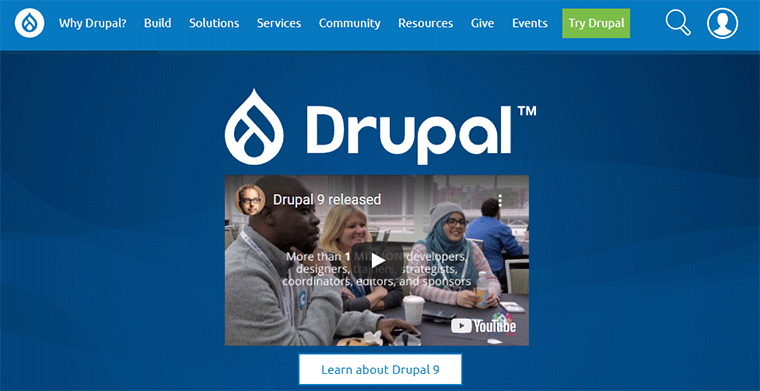
일반적으로 대용량 데이터와 과도한 트래픽 흐름을 수용하도록 설계되었습니다. 그러나 Drupal 웹사이트를 만들고 관리하려면 좋은 기술 지식과 경험이 필요합니다. 그렇지 않다면 전문가를 고용해야 할 수도 있습니다.
장점:
- 매우 유연한 플랫폼입니다. 사용자 정의를 위해 코드를 조정할 수도 있습니다.
- 강력한 블로그 기능을 제공합니다.
- 소프트웨어는 무료로 사용할 수 있으며 유료 업그레이드도 있습니다. 이를 통해 원하는 경우 웹사이트를 확장할 수 있습니다.
- 사용자 관리 기능이 내장되어 있습니다. 사용자를 추가하고 역할을 할당할 수 있습니다.
단점:
- 초보자에게 친숙한 플랫폼은 아닙니다.
- 개발자를 고용하는 데 비용이 많이 들 수 있습니다.
- 도메인과 호스트를 직접 확보해야 합니다.
가격:
Drupal은 무료로 다운로드하여 사용할 수 있는 또 다른 오픈 소스 플랫폼입니다. 다른 서비스와 마찬가지로 호스팅, 도메인 이름, 사용자 정의 모듈 또는 테마 비용을 지불해야 합니다.
4. 마젠토
Magento는 전자상거래 웹사이트를 특별히 구축하기 위한 또 다른 CMS 플랫폼입니다. Adobe 소유이며 무료 버전과 유료 버전이 모두 있습니다. Magento Open Source라고 불리는 무료 자체 호스팅 버전은 Magento의 핵심으로 널리 알려져 있습니다.
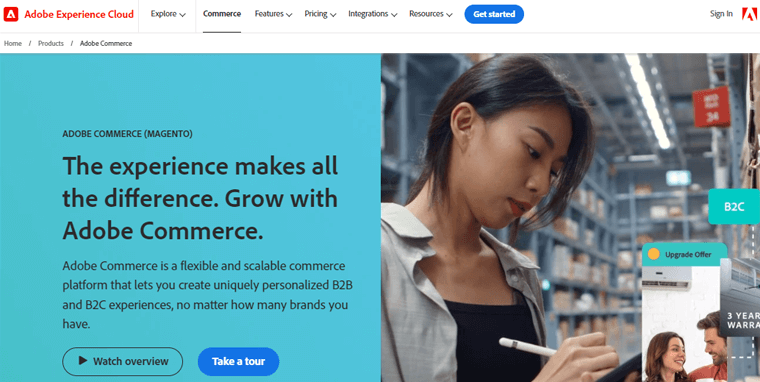
온라인 상점을 디자인하고 제작하기 위한 매우 유연한 전자상거래 플랫폼입니다. 하지만 Drupal처럼 배우기도 조금 어렵습니다.
장점:
- 소프트웨어는 무료로 사용할 수 있습니다.
- 여러 매장을 관리할 수 있습니다.
- Magento를 통해 다양한 배송 및 결제 방법 옵션을 관리할 수 있습니다.
- 제품 수를 늘리고 싶다면 매장을 쉽게 확장할 수 있습니다.
- 지원을 받을 수 있는 대규모 사용자 커뮤니티와 토론 그룹이 있습니다.
단점:
- 이 플랫폼을 사용하는 방법을 배우는 것은 어렵습니다.
- 숙련된 개발자를 고용하는 데에는 비용이 많이 들 수 있습니다.
- 유료 버전의 경우 고객지원이 개선될 수 있습니다.
가격:
Magento에는 무료 오픈 소스 버전(Magento Open Source)이 있습니다. 그러나 고급 기능과 지원을 포함하는 프리미엄 버전인 Magento Commerce(Adobe Commerce) 가 있습니다. 호스팅 및 도메인 비용은 두 버전 모두에 여전히 적용됩니다.
5. 쇼피파이
Shopify는 또 다른 인기 있는 전자상거래 사이트 구축 플랫폼입니다. 모든 것을 관리해 주는 완전 호스팅 솔루션입니다. 도메인, 호스팅, 보안, 업데이트 및 기타 문제를 처리할 필요가 없습니다.
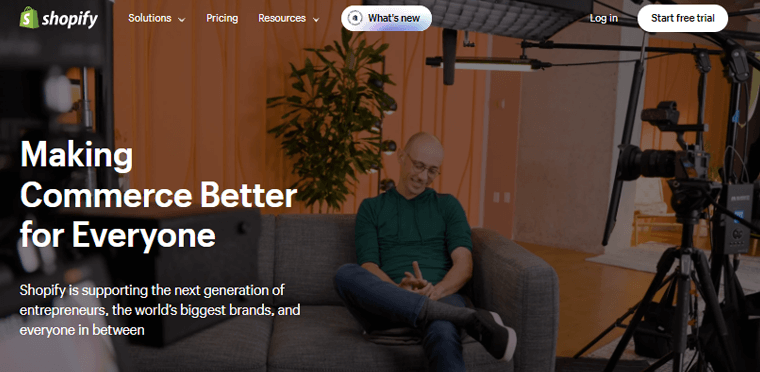
시작하고 사용하는 것은 매우 쉽습니다. 계정을 만들고 플랜을 선택하고 구축을 시작하기만 하면 됩니다. 제품을 추가하고 원하는 위치에 배치할 수 있는 드래그 앤 드롭 기반 편집기를 제공합니다.
WordPress의 최고 경쟁사 중 하나이며 특히 WordPress 플러그인 WooCommerce입니다. WooCommerce를 사용하면 WordPress에서 쉽게 온라인 상점을 만들 수 있습니다.
이 두 플랫폼의 차이점에 대해 알아보려면 WooCommerce와 Shopify의 자세한 비교 기사를 참조하세요.
장점:
- Shopify는 초보자에게 매우 친숙한 전자상거래 플랫폼입니다.
- 실제 제품뿐만 아니라 가상 제품 판매도 지원합니다.
- 적합한 플랜을 선택할 수 있는 다양한 플랜을 제공합니다.
- 다양한 결제 수단을 통합할 수 있습니다.
- 전화, 이메일, 채팅을 통해 연중무휴 24시간 지원이 제공됩니다.
단점:
- Shopify 요금제는 비용이 많이 듭니다. 또한 판매하는 각 제품에 대해 특정 비율을 청구합니다.
- 테마와 추가 기능은 제한되어 있습니다. 그리고 그 중 일부만 무료입니다.
- 귀하는 사이트를 완전히 소유하고 있지 않습니다.
가격:
Shopify는 전자상거래 사이트를 위한 프리미엄 CMS 플랫폼입니다. 가격은 다음과 같습니다:
- Basic Shopify (월 19달러)는 신규 비즈니스나 직접 판매를 처음 접하는 온라인 비즈니스에 가장 적합합니다.
- Shopify (월 $49)는 소매점 1개로 성장하는 비즈니스에 가장 적합합니다.
- Advanced Shopify (월 $299)는 소매점이 2개 이상인 성장하는 비즈니스에 가장 적합합니다.
- Plus ($2300/월)는 보다 복잡한 비즈니스에 가장 적합합니다.
여기에서 Shopify의 전체 가이드를 확인하세요!
6. 유령
Ghost는 블로그에 사용되는 CMS이자 오픈 소스 플랫폼입니다. 글쓰기 및 출판 작업을 쉽게 만드는 데 중점을 둡니다. Ghost를 유료 서비스로 사용할 수 있습니다.
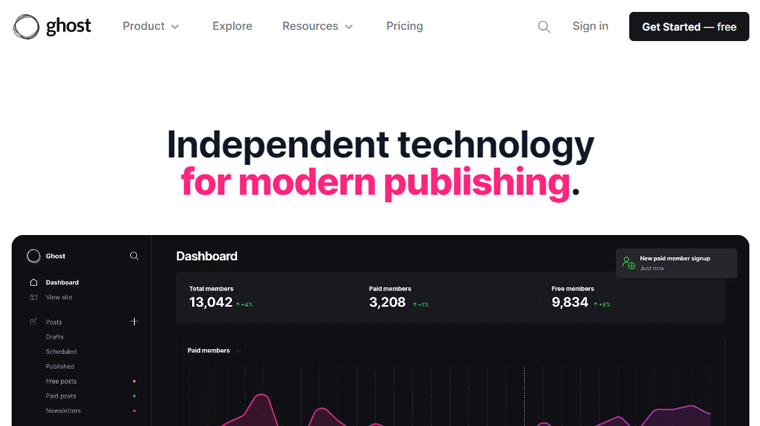
초보자도 쉽게 익힐 수 있도록 사용자 친화적인 사용자 인터페이스를 제공합니다. 그러나 유연성은 WordPress와 같은 다른 CMS만큼 많지 않습니다.
장점:
- 초보자 친화적인 블로그 플랫폼입니다.
- 기사 형식을 지정하기 위한 서식 있는 텍스트 편집기가 있습니다.
- 사용 가능한 테마는 통합 AMP를 통해 반응형이며 사용자 정의가 가능합니다.
- 회원 로그인 접속을 생성하고 수수료를 청구할 수 있습니다.
단점:
- 타사 앱과의 통합이 제한적입니다.
- 유연성이 제한되어 있습니다.
- 크고 복잡한 블로그에는 적합하지 않습니다.
가격
Ghost는 무료 및 유료 옵션이 있는 부분 유료화 플랫폼입니다. 프리미엄 플랜은 다음과 같습니다.
- 스타터 플랜: 회원 500명, 직원 사용자 1명, 무료 공식 고스트 테마 및 표준 내장 통합에 대해 월 9달러가 매년 청구됩니다.
- 크리에이터 플랜: 회원 1000명, 직원 사용자 2명, 무제한 사용자 정의 테마, 1000개 이상의 Zapier 통합 및 사용자 정의 통합으로 월 $25입니다.
- 팀 요금제: 비용은 월 $50이며 매년 청구됩니다. 5명의 직원 사용자, 우선 지원, 제작자 계획의 모든 것을 갖춘 더 높은 사용자 제한을 갖춘 1000명의 회원을 제공합니다.
- 사업 계획: 월 $199이며 매년 청구됩니다. 여기에는 무제한 직원 사용자, 고급 도메인 구성, 99.9% 가동 시간 SLA 및 팀 계획의 모든 것이 포함됩니다.
7. 블로거
Blogger는 1999년에 블로그 플랫폼으로 설립된 또 다른 CMS입니다. Google이 소유한 Blogger는 하위 도메인과 웹 호스팅이 관리되는 무료 플랫폼입니다. 또한 블로그에 무료 SSL 인증서를 제공합니다.
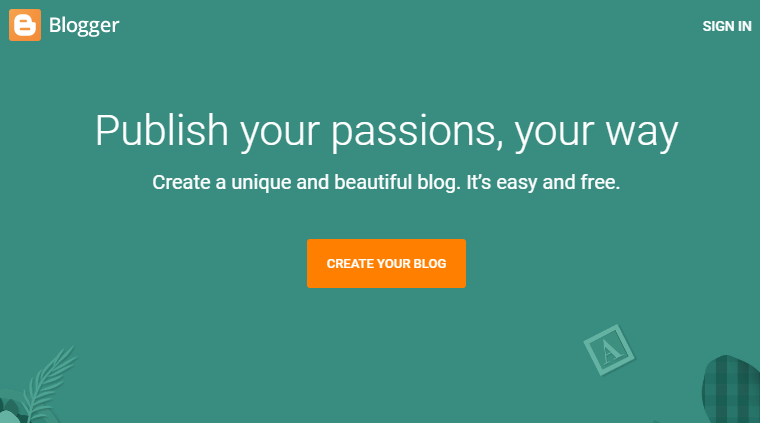
다양한 기능을 갖춘 블로그를 시작하기에 적합한 플랫폼입니다. 그러나 기능 세트는 WordPress와 비교할 수 없습니다.
더 자세한 비교를 보려면 WordPress와 Blogger에 대한 가이드를 확인하세요.
장점:
- Blogger는 완전 무료입니다.
- 매우 쉽고 빠르게 설정할 수 있습니다.
- 기본적으로 'Blogspot' 하위 도메인이 제공됩니다. 원한다면 다른 것으로 교체할 수 있습니다.
- 일정 관리, SEO, Google Analytics, XML 사이트맵 등과 같은 다양한 블로그 기능을 제공합니다.
단점:
- 기능이 제한되어 있으며 확장할 수 없습니다.
- 테마가 오래되고 구식입니다.
- 귀하의 사이트를 블로그로만 제한합니다. 다른 유형의 웹사이트는 지원할 수 없습니다.
가격:
Blogger도 무료 로 사용할 수 있습니다. 여기에는 무료 호스팅과 하위 도메인(예: yoursite.blogspot.com)이 포함되어 있지만 별도로 구매해야 하는 맞춤 도메인을 사용할 수도 있습니다.
WordPress와 Blogger의 차이점을 찾아보세요.
귀하의 사이트에 가장 적합한 CMS 선택
이제 다양한 CMS 플랫폼에 대해 논의한 후 귀하의 사이트에 가장 적합한 CMS를 선택하는 것으로 귀결됩니다.
수많은 요인이 귀하의 요구 사항에 가장 적합한 CMS 응용 프로그램을 선택하는 데 영향을 미칠 수 있습니다. 물론 기본적인 CMS 기능을 모두 찾아야 합니다. 게다가 그 중 일부는 다음과 같습니다.
- 비용: 먼저 투자한 금액을 할당해야 합니다. 처음에는 소프트웨어를 작동하는 것이 약간 어려울 수 있습니다. 그렇다면 개발자를 고용하거나 직접 학습하는 데 투자할 수 있습니까?
- 사용 용이성: 사용하기 쉬운 플랫폼을 선택해야 합니다. 새로운 사용자에게도 플랫폼 사용 방법을 배우는 것은 큰 번거로움이 되어서는 안 됩니다.
- 웹사이트 틈새시장: 먼저 만들려는 웹사이트 유형을 결정해야 합니다. 그런 다음 CMS를 만드는 데 가장 적합한 CMS를 찾으세요.
- 확장: CMS가 많은 확장을 제공하는지 확인하세요. 따라서 귀하의 웹사이트를 단순한 웹사이트에서 복잡한 웹사이트로 확장할 수 있습니다. 예를 들어, 기존 상점에 블로그를 추가할 수 있습니다.
- 기능: 귀하가 선택한 CMS 플랫폼에는 사용자 정의, 소셜 통합, SEO, 분석 등과 같은 기본적이고 중요한 기능이 있습니다.
- 경험: CMS에 대해 잘 알고 계시나요? 과거에 사용해 본 적이 있나요? 그렇다면 더 이상 요구 사항을 충족하지 않는 한 동일한 플랫폼을 고수해야 합니다. 새로운 플랫폼을 배우는 데는 시간이 많이 걸릴 수 있습니다.
CMS를 사용하여 웹사이트를 구축하는 방법은 무엇입니까?
CMS로 웹사이트를 구축하는 것은 사용하는 플랫폼에 따라 다릅니다.
Blogger 또는 Shopify와 같은 자체 호스팅 플랫폼을 사용하는 경우 몇 가지 간단한 단계만 거치면 됩니다. 그들은 당신을 위해 기술적인 부분을 처리합니다. 따라서 가입하고 플랜을 선택한 다음 시작하는 데 필요한 기타 세부 정보를 입력하면 됩니다.
그런 다음 사용 가능한 테마와 템플릿, 추가 기능 및 구축 도구를 사용하여 사이트 구축을 시작할 수 있습니다.
이제 자체 호스팅 플랫폼으로 웹사이트를 설정하는 것은 약간 다른 접근 방식입니다. 도메인 이름과 호스팅을 얻어야 합니다. 그런 다음 웹 호스트에서 CMS 소프트웨어를 설정하여 시작하세요.
예를 들어, 가장 인기 있는 오픈 소스 CMS, 즉 WordPress를 사용하여 웹 사이트를 만드는 단계를 살펴보겠습니다.
WordPress로 웹사이트를 만드는 단계
WordPress는 초보자에게 친숙한 인터페이스를 갖춘 가장 유연한 플랫폼입니다. 의심할 여지 없이 다른 어떤 플랫폼보다 가장 많은 리소스를 보유하고 있습니다.
WordPress 웹사이트를 구축하는 방법을 단계별로 간략하게 살펴보겠습니다.
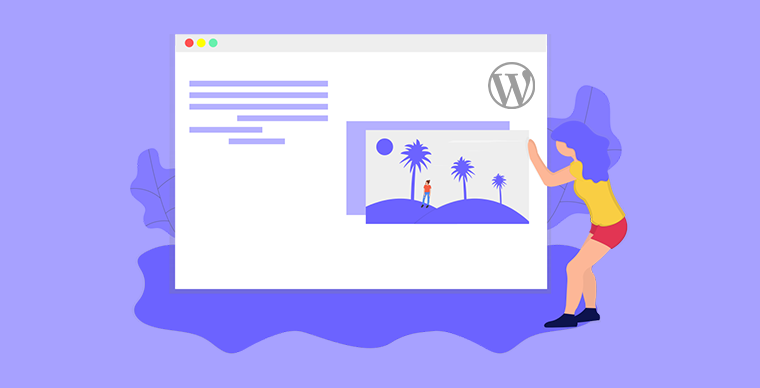
1단계: 도메인 이름 및 호스팅 구매
도메인 이름과 호스팅을 직접 확보해야 합니다. Namecheap 또는 GoDaddy와 같은 도메인 등록 회사에서 도메인 이름을 구입할 수 있습니다. 그리고 Hostinger, Bluehost, DreamHost 또는 SiteGround와 같은 호스팅 서비스 회사의 웹 호스팅.
초보자이고 저렴한 옵션을 찾고 있다면 Hostinger의 초기 호스팅 계획을 월 $2.99로 추천합니다. 이 계획을 사용하면 1년 동안 무료로 도메인 이름을 얻을 수 있습니다.
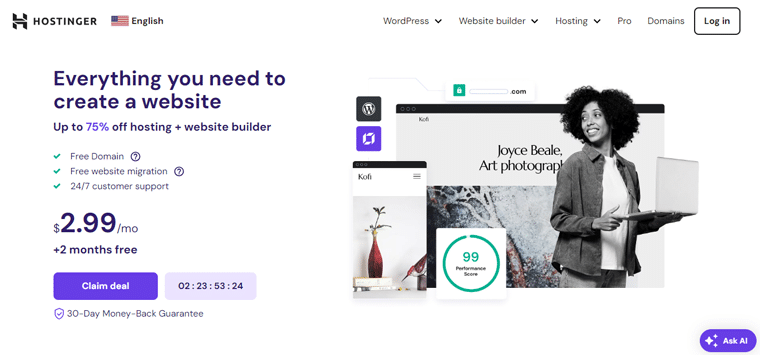
2단계: 호스팅 계정에 WordPress 설정
그런 다음 웹 호스트에 WordPress를 설치해야 합니다. Hostinger 대시보드에서 원클릭 WordPress 설치를 사용할 수 있습니다. 다른 많은 호스트는 원클릭 설치 WordPress 및 기타 CMS를 제공합니다.
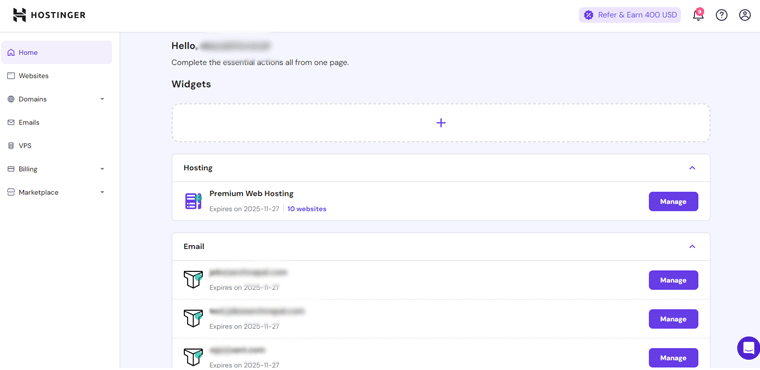
3단계: WordPress 테마 선택 및 편집 시작
WordPress에서는 선택할 수 있는 다양한 테마를 제공합니다. 그것들을 탐색하고 귀하의 사이트 틈새 시장에 적합한 것을 선택하십시오. 대시보드의 사용자 정의 옵션을 사용하여 사이트를 보기 좋게 만드세요.
자세한 내용은 완벽한 WordPress 테마를 선택하는 방법에 대한 단계별 가이드를 확인하세요.
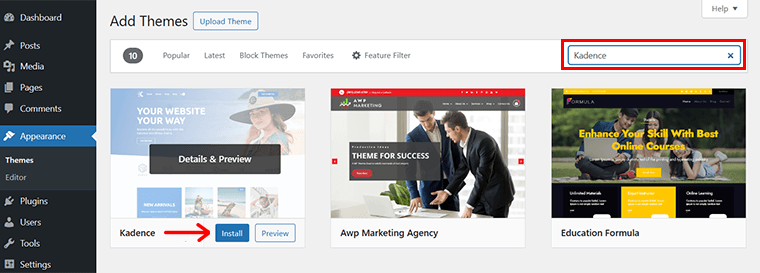
4단계: 콘텐츠 추가
사용하기 쉬운 대시보드를 통해 원하는 대로 웹페이지, 게시물 등을 추가할 수 있습니다. 편집기를 통해 페이지와 게시물에 이미지, 텍스트, 제품, 팟캐스트 등을 추가할 수 있습니다. 또한 참여를 위한 클릭 투 액션(CTA) 버튼을 추가하세요.
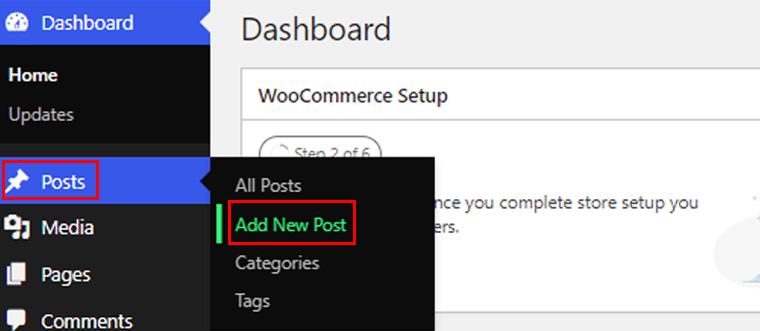
5단계: 사이트 설정 조정
제목, URL, 영구 링크 등과 같은 사이트 설정을 조정해야 합니다. 또한 보안과 백업도 관리해야 합니다. 이를 위해 Wordfence, UpdraftPlus 등과 같은 다양한 WordPress 플러그인을 설치하여 보안 및 백업에 도움을 줄 수 있습니다. 필요에 따라 다른 플러그인을 설치할 수도 있습니다.
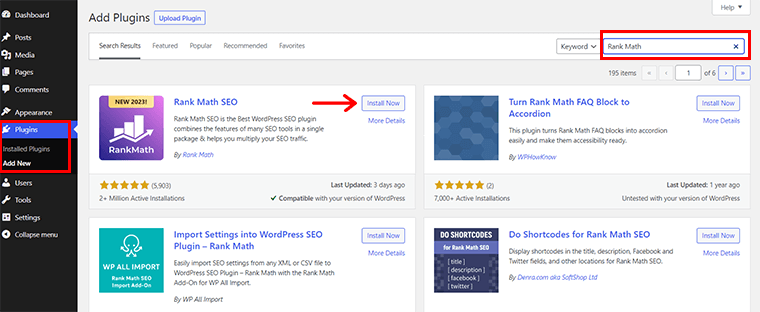
더 자세한 안내를 원하시나요? 여기에서는 WordPress로 웹사이트를 만드는 방법에 대한 단계별 가이드를 제시합니다.
ECMS와 WCMS란 무엇입니까? (차이점)
이제 사람들이 CMS에 관해 이야기할 때 많이 등장하는 두 가지 용어인 ECMS(Enterprise Content Management System)와 WCMS(Web Content Management System)에 대해 알아야 합니다.
ECMS(Enterprise Content Management System)는 기업이나 조직 내에서 콘텐츠 및 문서 관리를 용이하게 하는 플랫폼입니다.
ECMS는 조직 문서를 추가, 저장, 수정 및 제어하는 데 사용되는 도구를 제공합니다. 또한 조직 경계 내에서 운영하면서 콘텐츠를 효과적으로 규제하기 위한 전략을 세우는 데 중점을 둡니다.
널리 사용되는 ECMS로는 Zoho Docs, OnBase, PaperSave, FileBound 등이 있습니다.
마찬가지로 WCMS(웹 콘텐츠 관리 시스템)는 특히 웹 콘텐츠를 생성, 관리 및 게시하는 데 중점을 둔 플랫폼입니다. WCMS를 사용하면 텍스트 데이터, 그래픽, 미디어, 제품, 블로그 등과 같은 콘텐츠를 관리할 수 있습니다.
WCMS는 웹 콘텐츠 관리가 쉽고 프로그래밍 지식이 필요하지 않도록 소프트웨어와 도구를 제공합니다.
WCMS는 CMS의 한 유형이지만 때로는 둘 다 동일한 의미를 갖습니다. 특히 웹사이트 기술에서는 WCMS를 일반적으로 CMS라고 부릅니다.
자주 묻는 질문(FAQ)
1. CMS와 웹사이트 빌더 플랫폼의 차이점은 무엇입니까?
CMS 는 웹사이트의 콘텐츠를 생성, 관리, 수정하는 플랫폼입니다. 웹 사이트 디자인, 콘텐츠 및 기능에 대한 더 많은 유연성과 제어 기능을 제공합니다. 웹사이트 빌더 는 기술적인 지식 없이도 웹사이트를 빠르게 만들 수 있는 더욱 단순화된 도구입니다. 기술적인 지식이 없는 사용자를 위한 내장 호스팅을 제공합니다.
2. 한 CMS에서 다른 CMS로 전환할 수 있나요?
예, 한 CMS에서 다른 CMS로 전환하는 것이 가능합니다. 많은 CMS 플랫폼은 프로세스를 지원하기 위해 마이그레이션 도구나 플러그인을 제공하지만 원활한 전환을 위해서는 기술 지식이나 지원이 필요할 수 있습니다.
3. CMS가 전자상거래 웹사이트를 처리할 수 있나요?
예, 많은 CMS 플랫폼은 특수 플러그인이나 확장 기능을 사용하여 전자상거래 웹사이트를 처리할 수 있습니다. WordPress 에서는 WooCommerce와 같은 플러그인을 제공합니다. 이는 제품 카탈로그, 장바구니, 결제 대행사 등과 같은 기능을 제공합니다.
4. CMS 사용 비용은 얼마입니까?
CMS 사용 비용은 선택한 플랫폼과 서비스에 따라 다릅니다. WordPress와 같은 오픈 소스 CMS 플랫폼은 무료로 사용할 수 있지만 호스팅, 도메인 등록 등에 대한 비용이 발생합니다. Shopify와 같은 독점 CMS 플랫폼은 월별 또는 연간 구독료를 청구하며 종종 호스팅과 함께 번들로 제공됩니다.
5. CMS 플랫폼은 안전한가요?
WordPress와 같은 오픈 소스 CMS 플랫폼은 타사 도구를 사용하므로 적절하게 유지 관리되지 않으면 취약점이 발생할 수 있습니다. 독점 CMS 플랫폼은 일반적으로 보안 업데이트를 처리하지만 강력한 비밀번호 사용 및 2단계 인증 활성화와 같은 모범 사례를 따르는 것이 여전히 필요합니다.
결론
이번 포스팅에서는 CMS(Content Management System)가 무엇인지 에 대해 알아봤습니다. 우리는 작동 방식과 사용 시 이점을 알고 있으며 몇 가지 인기 있는 CMS 예제를 제공했습니다. 마지막으로 WordPress로 웹사이트를 만드는 기본 단계를 간략하게 보여드렸습니다.
이제 CMS가 무엇인지 익숙해지셨기를 바랍니다. 또한 귀하의 웹사이트에 적합한 CMS를 선택할 수 있기를 바랍니다.
WordPress에 대해 더 알고 싶다면 localhost에서 시도해 볼 수 있습니다. XAMPP를 사용하여 localhost에 WordPress를 설치하는 방법에 대한 자세한 가이드는 다음과 같습니다. 또한 더 유용한 기사와 가이드를 보려면 블로그를 확인하세요.
최고의 CMS 플랫폼과 가장 저렴한 웹사이트 빌더를 확인해 보세요.
마지막으로 자세한 내용과 업데이트를 보려면 Facebook과 Twitter를 팔로우하세요.
